如何正确安装DirectX的步骤是什么?
作者:佚名 来源:未知 时间:2024-10-25
如何安装DirectX
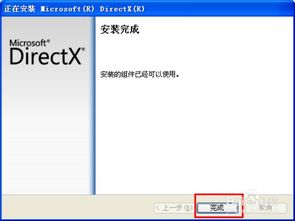
DirectX是微软公司开发的一组应用程序接口,用于增强Windows系统的多媒体功能,特别是在游戏和图形渲染方面。DirectX提供了高性能的2D和3D图形渲染、音频处理、游戏输入等功能,是众多游戏和多媒体应用程序不可或缺的一部分。本文将详细介绍如何安装DirectX,包括准备工作、下载与安装步骤、以及安装后的验证,帮助您轻松搞定DirectX的安装问题。

一、准备工作
在安装DirectX之前,确保您的计算机满足以下基本要求:

1. 操作系统:DirectX通常与特定的Windows版本相关联。例如,DirectX 11需要Windows 7及更高版本的操作系统。确认您的操作系统版本是否支持要安装的DirectX版本。
2. 管理员权限:安装DirectX需要管理员权限。确保您以管理员身份登录计算机,或者拥有相应的权限来执行安装程序。
3. 网络连接:如果您选择从官方网站下载DirectX,需要稳定的网络连接来下载安装包。
4. 系统更新:在安装DirectX之前,建议更新您的操作系统到最新版本,以确保兼容性和安全性。
二、下载DirectX安装包
DirectX的安装包通常可以通过以下几种方式获取:
1. 官方网站:微软官方网站提供了DirectX的最终用户运行时Web安装程序。访问微软官方网站,搜索“DirectX下载”,找到相应的安装包下载链接。
2. Windows Update:在某些情况下,Windows Update会自动检测并安装缺失或需要更新的DirectX组件。您可以通过检查Windows Update来确保系统已经安装了最新的DirectX版本。
3. 第三方网站:虽然可以从一些第三方网站下载DirectX安装包,但为了确保安全和可靠性,建议从微软官方网站或可信赖的第三方下载站点获取安装包。
三、安装DirectX
下载完DirectX安装包后,按照以下步骤进行安装:
1. 解压安装包:如果您下载的是压缩包形式的DirectX安装包,请先解压到指定的文件夹。通常,解压后的文件夹中会包含多个DLL文件和安装程序(如DXsetup.exe)。
2. 运行安装程序:在解压后的文件夹中找到DXsetup.exe或类似的安装程序,双击运行。如果您遇到提示需要管理员权限的对话框,请确认以管理员身份运行安装程序。
3. 接受协议:在安装过程中,您可能需要接受微软的服务协议。仔细阅读协议内容,如果同意,请选择“我接受协议”,然后点击“下一步”继续安装。
4. 安装过程:安装程序将自动检测您的系统配置,并安装必要的DirectX组件。这可能需要一些时间,具体取决于您的系统性能和安装的DirectX版本。在安装过程中,请耐心等待,不要关闭安装程序或计算机。
5. 完成安装:安装完成后,您可能会看到一个安装成功的提示对话框。确认安装成功,并重新启动计算机以确保所有更改生效。
四、验证DirectX安装
安装完成后,您可以通过以下步骤验证DirectX是否已成功安装并正常运行:
1. 使用DirectX诊断工具:按下Win+R键打开运行窗口,输入“Dxdiag”并按回车键,打开DirectX诊断工具。在“系统”选项卡中,您可以看到DirectX的版本信息。确保显示的版本与您安装的版本一致。
2. 运行多媒体应用程序:尝试运行一些依赖DirectX的多媒体应用程序,如游戏或视频播放器。如果应用程序能够正常运行并显示高质量的图形和音频,这通常意味着DirectX已经正确安装。
3. 检查系统文件:在某些情况下,您可以使用系统文件检查器(SFC)来验证系统文件的完整性,包括DirectX组件。打开命令提示符(以管理员身份),输入“sfc /scannow”并按回车键,系统将检查并修复损坏或丢失的系统文件。
五、常见问题与解决方案
在安装DirectX过程中,您可能会遇到一些常见问题。以下是一些常见问题的解决方案:
1. 安装失败:如果安装过程中遇到错误,请检查您的系统是否满足DirectX的安装要求,确保您有管理员权限,并尝试以管理员身份运行安装程序。如果问题仍然存在,请查看安装程序提供的错误日志,以获取更多关于错误原因的信息。
2. 版本不兼容:如果您尝试安装的DirectX版本与您的操作系统不兼容,安装程序可能会失败或导致系统不稳定。请确保您下载并安装与您的操作系统版本相匹配的DirectX版本。
3. 系统重启:在安装DirectX或更新系统文件后,通常需要重启计算机以确保更改生效。如果安装完成后系统没有自动重启,请手动重启计算机。
4. 安全软件干扰:某些安全软件(如杀毒软件或防火墙)可能会阻止DirectX的安装。在安装过程中,暂时禁用这些安全软件,然后再次尝试安装DirectX。如果安装成功,请确保将DirectX添加到安全软件的信任列表中,以避免将来的冲突。
5. 损坏的安装包:如果安装包损坏或不完整,安装程序可能无法正确安装DirectX。确保您从
- 上一篇: 如何设置及找到QQ随心贴的位置?
- 下一篇: 羞答答玫瑰,静谧绽放——全歌词呈现
































